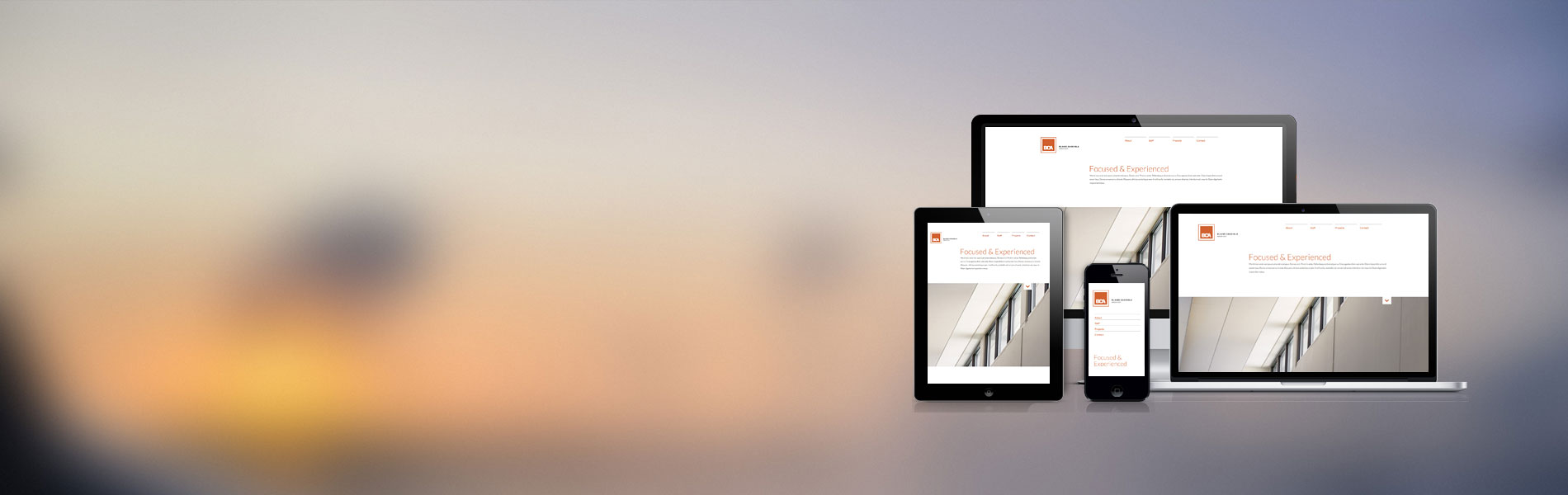Как создать шапку для сайта в программе XHeader
Приветствую, друзья! Если вам нужно создать шапку сайта или блога, то программа для создания шапок для сайта HXEADER — поможет в этом. Программа XHEADER будет интересна тем, у кого нет фотошопа, и очень даже пригодится тем, у кого нет никаких навыков работы в онлайн графических редакторах.
Бесплатную англоязычную версию я скачала на сайте разработчика XHEADER.COM – это правило без исключений. Весит она около 50 мегабайт. При запуске программы XHeader и при сохранении готовой шапки появляется окошко с предложением приобрести полноценную ее версию, но я жала «No thanks», поскольку не собираюсь открывать скорняжное производство, а при создании сайтов на заказ пользуюсь услугами профессиональных дизайнеров. Или клиенты предоставляют свои материалы. Нужда была разовая, хотя мне очень понравилось работать в программе, которая не требует вообще никаких мозгов. А если они есть и применить их, то результата можно добиться отличного.
Что мы имеем, установив программу XHeader. Во-первых, порядка 500 готовых дизайнов шапок для сайтов и блогов различных тематик, которые можно использовать как базу. Размеры шапки 950 на 175 пикселей. Вполне нормальные размеры, в соответствии с современными требованиями, но если ширина сайта чуть больше или меньше, как изменить размер, в программе я не нашла, потому увеличивала готовый хедер на недостающие 10 px по ширине в другом редакторе.
Как создать шапку сайта в программе
В шаблон шапки можно вставлять изображения, писать текст с эффектами или без них. Тексты вставляются и скопированные, с помощью клавиш ctrl+v. Есть достаточно большой выбор шрифтов. А вот палитра слабовата. И пипетки нет, как в фотошопе. Этот момент нужно предусмотреть заранее, если требуется сохранить гармонию в цвете.
Порядок действия примерно такой, как на картинках.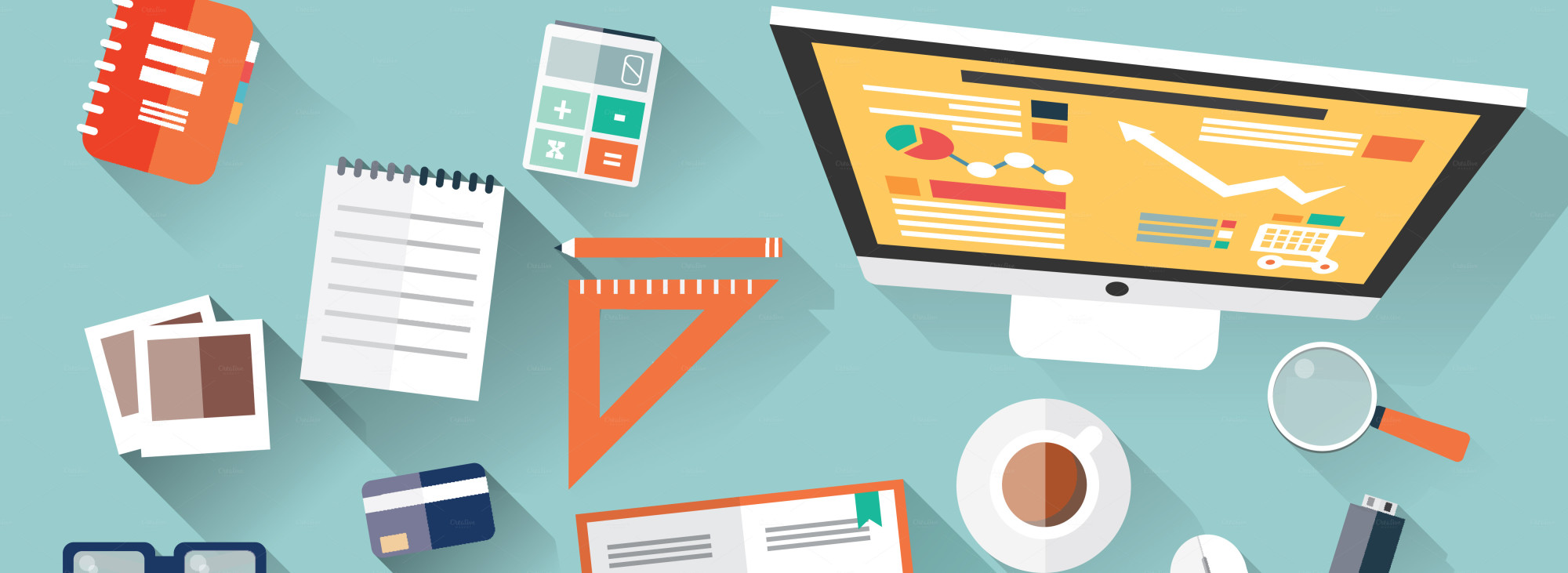 Обратите внимание, если будете работать в XHEADER: все блоки на шапке двигаются, независимо от последовательности их размещения или загрузки. Например, можно от одного текста вернуться к предыдущему, переместить его, отредактировать. Так же и с загруженными картинками.
Обратите внимание, если будете работать в XHEADER: все блоки на шапке двигаются, независимо от последовательности их размещения или загрузки. Например, можно от одного текста вернуться к предыдущему, переместить его, отредактировать. Так же и с загруженными картинками.
Как вы видите, я выбрала создание новой шапки.
И тут же открылся выбор шаблона.
Удобный интерфейс программы. Меню доступно для каждого шаблона, с которым мы «колдуем».
Здесь я пытаюсь вставить текст, подобрав нужный шрифт, размер, цвет. Есть и функция заливки.
А вот и результат, сделанный на скорую руку. Шаблон, выбранный сначала, слетел, когда неудачно отменила какое-то действие, поэтому на ходу заменила его на другой из списка.
Как вам программа? Да!!! Совсем забыла! Не забудьте сжать картинку перед загрузкой на сайт. Моя шапка с сосисками в полном размере в формате PNG весила 171 kb, после сжатия стала весить 31,9 kb. Это очень важно — не нагружать сайт тяжелыми изображениями.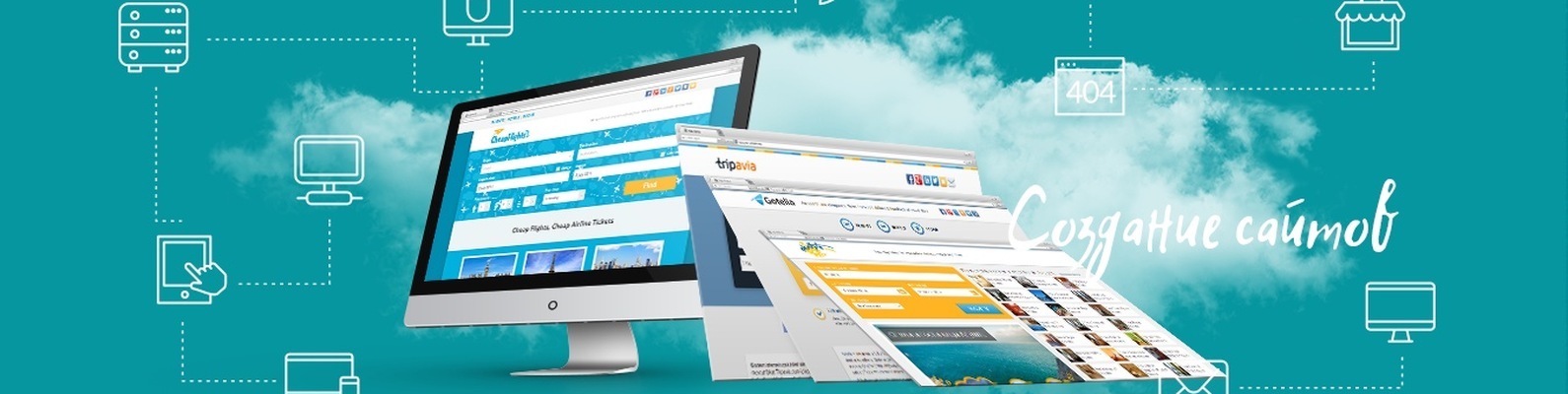
Шапка сайта. Типовое решение «GS: Авто
Большая часть элементов в шапке сайта представлена включаемыми областями. Исключение: кнопка «Записаться на сервис», Форма поиска, Заказать звонок.
Включаемые области
1. Адрес компании
2. Email
3. Картинка логотипа
4. Текст логотипа
5. Текст о компании
6. Телефон
7. График работы
Редактирование включаемых областей
Для редактирования включаемой области можно воспользоваться нашей инструкцией: Редактирование включаемых областей
1. Адрес компании
2. Email
Email необходимо изменить в двух местах.
3. Картинка логотипа
Вместо данного кода вы можете прописать путь к своему изображению. Предварительно изображение необходимо подготовить (оптимизировать, подобрать размер) и загрузить на сайт. Все изображения рекомендуется загружать в корень сайта в папку images.
Предположим у вас есть изображение логотипа с именем logo.png
Во включаемой области вместо <i aria-hidden=»true»></i> вы можете прописать следующий код:
<img src=»/images/logo.png» alt=»Ваша компания» title=»Ваша компания»>
Для загрузки изображения:
1. Переходим во вкладку Администрирование
2. Контент — Структура сайта — Файлы и папки — images (если папки images нет, её необходимо создать)
3. Загружаем файл logo.png в папку images
Отредактировать размер и расположение картинки логотипа относительно других элементов в шаблоне можно в файле стилей style.css.
4. Текст логотипа
Если в логотипе предполагается только картинка, то текст логотипа можно удалить.
5. Текст о компании
6. Телефон
7. График работы
Элементы шапки редактируемые через шаблон
1. Кнопка «Записаться на сервис»
Кнопка «Записаться на сервис»
2. Ссылка «Заказать звонок»
1. Кнопка «Записаться на сервис»
Отредактировать кнопку можно в коде шаблона сайта.
Вместо <?=GetMessage(«HEADER_ZAYVKA»)?> вы можете указать свой текст ссылки.
2. Ссылка «Заказать звонок»
Отредактировать код ссылки «Заказать звонок» можно в коде шаблона сайта.
Вместо <?=GetMessage(«CALLBACK»)?> вы можете указать свой текст ссылки.
3. Форма поиска на сайте
Отредактировать форму поиска можно в коде шаблона сайта.
|
Шапка сайта играет не мало важную роль для вашего интернет ресурса (сайта). Создание шапки для сайта поможет добавить оригинальности и создать первоначальное впечатление о вашем веб ресурсе! Находиться шапка сайта в верху каждого интернет сайта представляет собой картинку формата gif, jpg, png которая не должна превышать определенных размеров, веса и обязательно отличаться оригинальностью цветов и красок, нести в себе то, что косвенно связанно с вашей деятельностью, услугами, как бы визуально рассказывать посетителю чем богат ваш ресурс и что они cмогут найти на его страницах. Если вы не владеете данными знаниями, веб студия Weberсontrol благодаря нашим опытным веб дизайнерам займется созданием шапки для вашего веб ресурса за небольшую плату, которая берется только за потраченное время и выполненную работу. Доверьтесь нашим мастерам в создании шапки, а также закажите веб дизайн для вашего интернет сайта недорого в режиме онлайн и уже буквально через неделю ваш сайт добавит в себя не только новых цветов но и однозначно разбавит серую массу однотипных интернет сайтов в веб паутине! Шапка для сайта обычно включает в себя три основных критерия первый из них это «логотип сайта» так сказать название вашего сайта, логотип бренда или вашей организации. Второй критерий в создании шапки это «контактная информация» например: номера телефонов, электронная почта, время работы, либо другие контактные данные для связи с вами или с вашей компанией. Готовая шапка сайта |
1 Используйте только качественные изображения при создании — это улучшит качество картинки и шапки на выходе! 2 Начинайте создание шапки только после того как определились с размерами подготовили картинки представили как должна выглядеть готовая шапка! 3 Следите за весом шапки на выходе! Размер картинки не должен превышать 100 Кб |
Создание шапки для сайта в программе Adobe Muse
Здравствуй дорогой друг! В предыдущем уроке мы с тобой разобрали интерфейс программы Adobe Muse. Это графический конструктор сайтов и, чтобы создать сайт, не нужны знания HTML и CSS.
В этом уроке мы с тобой создадим шапку сайта в программе Adobe Muse. Данный урок является одним из серии уроков по созданию, продвижению и монетизации партнерского сайта. Более подробно посмотрите в этом уроке.
Итак, открываем шаблон:
Открываем шаблон Adobe Muse
Я буду создавать второй сайт, для той же организации, для которой я создавал первый сайт shuby.zp.ua. Но данный сайт находится в городе Запорожье, а второй сайт я буду делать по всей Украине.
Дизайн сайта будет не уникальным, потому что сидеть и придумывать дизайн не много не моё, я не дизайнер. Поэтому я просто возьму дизайн другого сайта, посвящённому меху и коже. Мы практически полностью скопируем дизайн сайта self-a. ru. Отличие лишь возможно будет в других картинках, разделах меню и т.д.
ru. Отличие лишь возможно будет в других картинках, разделах меню и т.д.
Для того, чтобы полностью скопировать сайт, нужны некоторые инструменты. Нам понадобится программа Сolormania. Ты её можешь скачать бесплатно в интернете. Так выглядит интерфейс программы:
Она позволяет узнать цвет того или иного элемента на сайте. Для того, чтобы узнать цвет, нужно нажать и зажать инструмент пипетку, после чего навести на тот элемент, цвет которого нужно узнать. После чего копируем код цвета:
Ещё один инструмент, который нам понадобится, это «просмотр кода элемента». Нажимаем правой кнопкой по тому элементу, код которого нужно просмотреть, и выбираем «просмотр кода элемента» в гугл хроме. В других браузерах будет какая-то похожая фраза:
Зачем нам эта функция? В моём случае нужно полностью скопировать шапку сайта. Мне нужны такие параметры, как «шрифт», «цвет», «размер шрифта» и т.д. И я могу посмотреть все эти данные с помощью кнопки «просмотр кода элемента».
Итак, давайте создадим шапку сайта в программе Adobe Muse
Выбираем инструмент «прямоугольник» и рисуем шапку сайта на всю ширину страницы:
Рисуем прямоугольник в Adobe Muse
Дальше с помощью пипетки копируем код цвета шапки на сайте. После чего заходим в программу Adobe Muse и в «заливка» вставляем скопированный код, после чего нажимаем «Enter».
Заливка прямоугольника в Adobe Muse
Так же убираем обводку вокруг прямоугольника. Она появляется автоматически 1px черного цвета. Для этого в обводке выбираем «нет».
Обводка прямоугольника в Adobe Muse
Далее нам нужно сделать логотип. Я проинспектировал шапку сайта (смотрите видео в начале статьи) и дальше рисуем текстовое поле. После чего я пишу название сайта:
Логотип в Adobe Muse
Мы можем поменять размер, цвет и шрифт текста. Для этого нужно выделить текст и произвести соответствующие изменения. Так же если нужно шрифта нет в Adobe Muse, нужно его добавить. Это делается следующим образом:
Это делается следующим образом:
Шрифт в Adobe Muse
Дальше откроется окно со шрифтами. Выбери нужный и нажмите «Ок». Либо введите название шрифта в поиск:
Добавление шрифта в Adobe Muse
Теперь нам нужно вставить телефоны, по которым будут звонить клиенты. Для этого точно так же рисуем текстовое поле и вписываем номера телефонов:
Телефоны в Adobe Muse
Точно так же, как мы делали логотип, я делаю описание сайта. И у меня получается следующее:
Описание в Adobe Muse
После того как шапка сайта создана, нужно сохранить все изменения. Для этого нажимаем сочетания клавиш CTRL+S. И наш шаблон сохранится.
Я надеюсь, что у тебя всё получилось! Если что-то не понятно, лучше посмотри видео в начале статьи, так как в видео всё видно и понятно гораздо лучше! ☺
Всегда рад Вашим комментариям под статьёй. Не скупитесь — отпишитесь))
Вам понравился материал? Поблагодарить легко! Буду весьма признателен, если Вы поделитесь этой статьей в социальных сетях.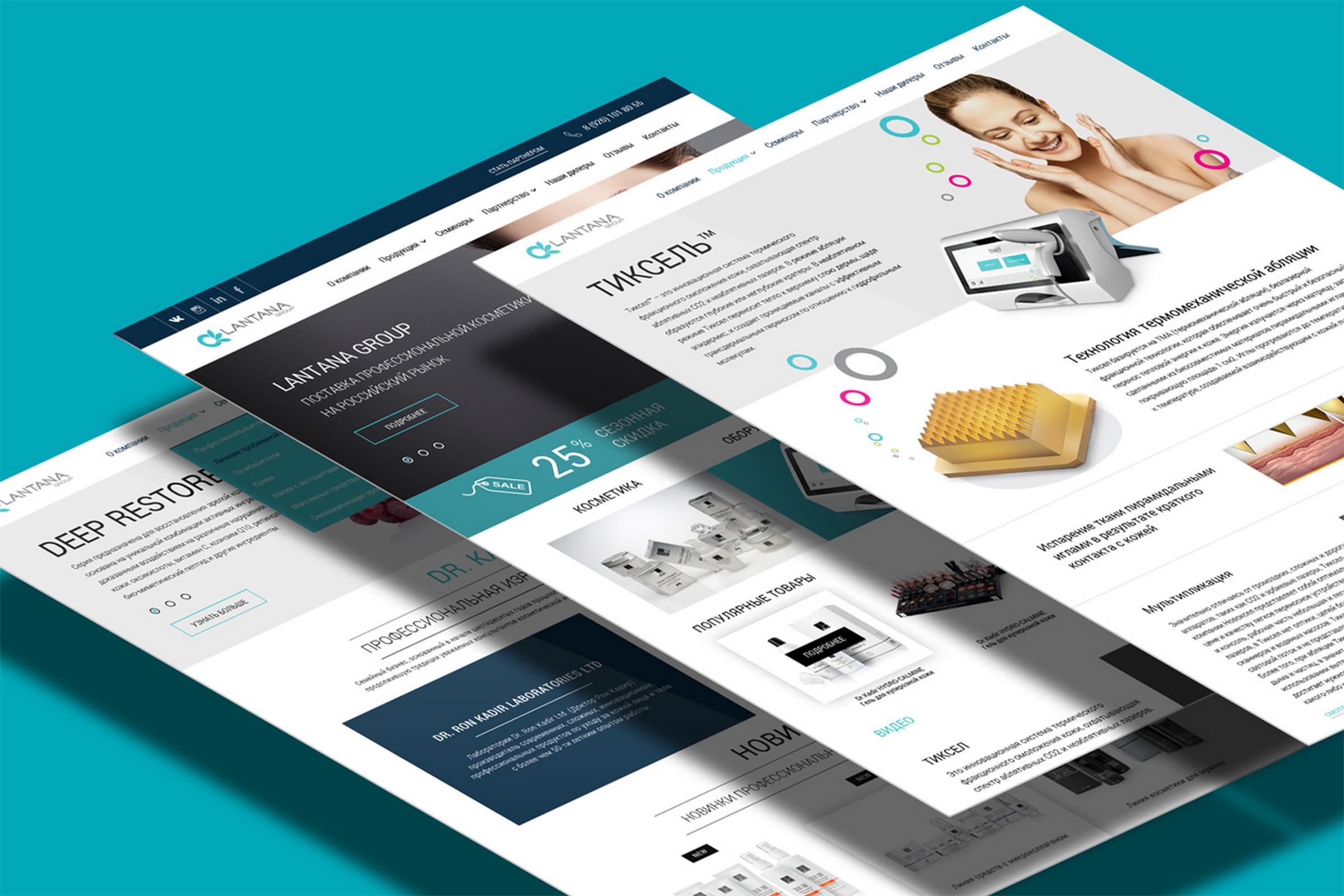
XHeader — программа для создания шапки сайта
XHeader — программа для создания шапки сайта
Программа XHeader предназначена для создания профессионального качества шапок сайтов, в тоже время очень простая в использовании так, что вам не нужно даже начальных знаний графического дизайна. XHeader предоставляет все необходимые возможности и инструменты, чтобы создавать привлекательные шапки сайтов с уникальным дизайном от новичка до профессионала в считанные минуты.
Основные функциональные возможности XHeader:
- Создание проектов
- Создание шапки сайта
- Создание заголовков с использованием шаблонов из встроенной библиотеки
- 500 вариантов стилей заголовков
- Выбор заголовка из списка категорий
- Выбор заголовка по нужному размеру
- Автоматическое изменение размеров заголовков
- Оптимизация по качеству и размеру файла
- Расслоение — перемещение элементов в заголовке
- Изменение цвета фона
- Предварительный просмотр проекта в браузере
- Сохранение проекта в XHF файл
Дополнительные возможности программы для создания шапки сайта
- Создание фигур (квадраты, прямоугольники, овалы, круги)
- Добавление своей графики, логотипов и т.
 д.
д. - Добавление и редактирование текстовых элементов
- Добавление специальных эффектов текста: свечение, рельеф, контур и др.
- Эффект прозрачности текста
- Добавление тени к тексту
- Регулировка вертикального и горизонтального смещения тени текста
- Управления цветом для создания спецэффектов
Системные требования:
- Windows XP, Vista, 7
- Net Framework 2.0 (и выше)
- 500 RAM память
- 1 ГГц процессор
- 55 MB свободного пространства на жестком диске
- Internet Explorer 6.0 и выше
XHeader — идеальная программа для создания шапки сайта отличного качества для любых веб-сайтов и блогов. Часто используется, как программа для создания сайтов и блогов. Поставляется в двух вариантах — бесплатная версия (50 встроенных шаблонов шапок сайта), платная версия (500 шаблонов шапок сайта).
Особенно будет полезна всем начинающим свой путь в веб-строительстве сайтов, в виду своей простоты и легкости в работе по созданию уникальных шапок для сайтов.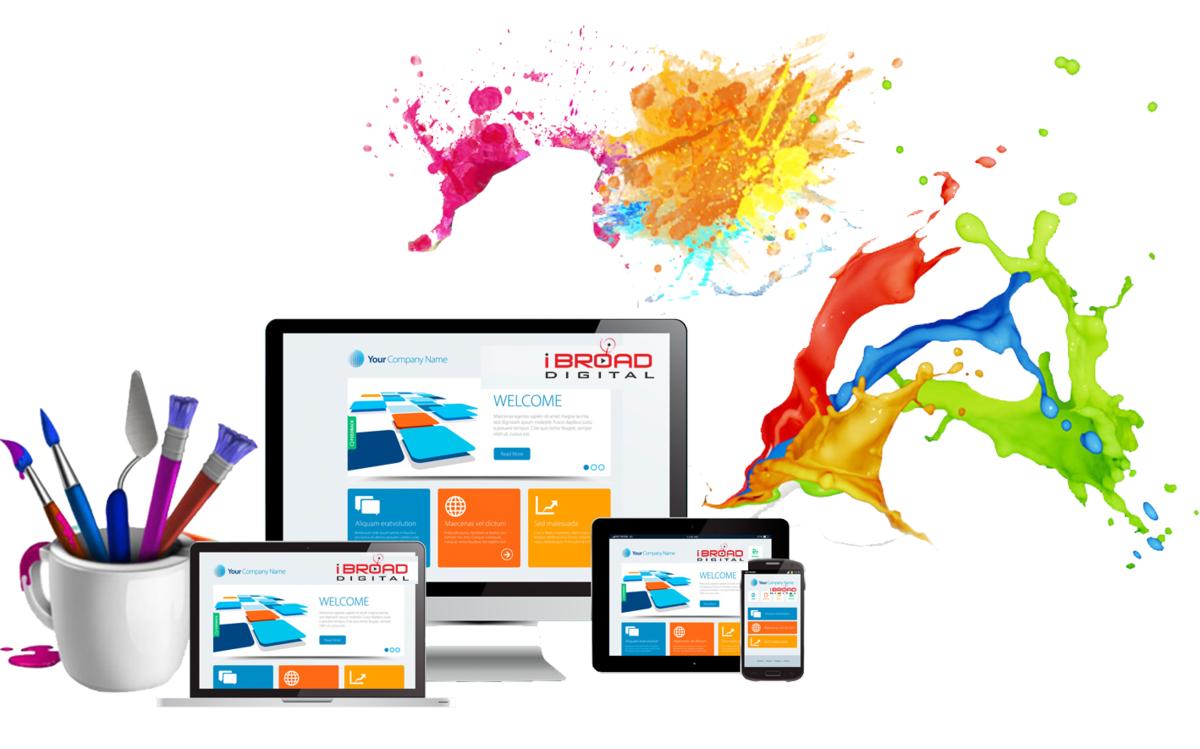 Подробное описание и видео по работе с программой можно посмотреть на официальном сайте в разделе руководство.
Подробное описание и видео по работе с программой можно посмотреть на официальном сайте в разделе руководство.
Скачать с Яндекс Диск
Профессиональное создание шапки для сайта
Главная > Разное > Профессиональное создание шапки для сайта
05.12.13 Разное
Шапкой для сайта называют верхнюю часть веб-страницы. Это элемент дизайна, который служит для того, чтобы посетитель или клиент компании, четко понимали цели создания и главную информацию проекта. Чаще всего на шапке располагают общую информацию для привлечения посетителей:
- красочные, яркий, логотип сайта или самой компании;
- название;
- запоминающийся слоган;
- несколько блоков рекламы;
- контекстное меню или карта;
- контактные данные.
Эти составляющие элементы дизайна помогают посетителям сразу сориентироваться и не терять время на выяснения необходимой информации.
Конечно же, важно, чтобы хедер содержал необходимую, четкую информацию, так как шапка для сайта — это элемент дизайна который сопровождает абсолютно все другие веб-страницы. Следовательно, основополагающими моментами для создания шапки являются, четко выраженная общая информация, красивая, красочная картинка, логотип, слоган и так же дизайн который соответствует всем остальным побочным или дополнительным страницам.
Следовательно, основополагающими моментами для создания шапки являются, четко выраженная общая информация, красивая, красочная картинка, логотип, слоган и так же дизайн который соответствует всем остальным побочным или дополнительным страницам.
Как правило, лучше всего заказать шапку для вашего сайта, блога, форума или портала у специалистов по веб-дизайну. Так как, это профессионалы, которые помогут сориентировать вас в нужном направлении, помочь вам в вопросах слоганов, логотипов, правильности размещения всех важнейших элементов шапки, сделают ее более информативной и привлекательной для посетителей. Чем качественнее и дороже будет сделана шапка, тем на большее количество посетителей сайта можно рассчитывать, а если это проект для продажи, то, следовательно, на большее количество заказов, в отличие от низкого уровня создания шапки ресурса, который не сможет гарантировать вашему предприятию быстрый успех. Поэтому одним из важнейших моментов является создание шапки. И в результате, чем привлекательнее, оригинальнее, стильно и качественно будет сделан этот элемент, тем быстрее популярным станет ваш ресурс.
Шапки для сайтов могут быть самыми разными, яркими, однотонными, с большим количеством информации или наоборот, только с самыми главными моментами, контактными данными и меню. Также шапка может быть статичной или динамичной. Все зависит от вашей фантазии, ваших желаний и целей, так как разработки и инновации в этой сфере не стоят на месте.
Самое главное помнить, то, что первое, что увидят посетители ресурса — это хедер, и чем дороже и лучше будет сделан дизайн и оформление этого элемента, тем быстрее реализуются все ваши цели.
Поэтому мы и рекомендуем обращаться к профессионалам и специалистам своего профиля, лучше веб дизайнера, никто с этой работой не справиться.
Читайте также:
%d1%88%d0%b0%d0%bf%d0%ba%d0%b0 %d0%b4%d0%bb%d1%8f %d1%81%d0%b0%d0%b9%d1%82%d0%b0 PNG, векторы, PSD и пнг для бесплатной загрузки
естественный цвет bb крем цвета
1200*1200
набор векторных иконок реалистичные погоды изолированных на прозрачной ба
800*800
3d модель надувной подушки bb cream
2500*2500
Ручная роспись борода ба zihu большая борода
1200*1200
буква bf фитнес логотип дизайн коллекции
3334*3334
ма дурга лицо индуистский праздник карта
5000*5000
крем крем вв вв на воздушной подушке иллюстрация
2000*2000
bb крем ню макияж косметика косметика
1200*1500
в первоначальном письме ба логотипа
1200*1200
Креативное письмо bb дизайн логотипа черно белый вектор минималистский
1202*1202
happy singing mai ba sing self indulgence happy singing
2000*2000
жидкая подушка крем bb
1200*1200
элегантный серебряный золотой bb позже логотип значок символа
1200*1200
в первоначальном письме bf логотип шаблон векторный дизайн
1200*1200
чат пузыри комментарии разговоры переговоры аннотация круг ба
5556*5556
bb логотип
2223*2223
первый логотип bf штанга
4500*4500
логотип fb или bf
2223*2223
bb логотип письмо дизайн вектор простые и минималистские ключевые слова lan
1202*1202
первый логотип bf штанга
4500*4500
аэрозольный баллончик увлажняющий лосьон bb cream парфюм для рук
3072*4107
Комплекс витаминов группы В капсулы В4 на прозрачном фоне изолированные 3d визуализации
2000*2000
фб письмо логотип
1200*1200
81 год вектор дизайн шаблона примером передового опыта
4083*4083
номер 88 золотой шрифт
1200*1200
bb крем элемент
1200*1200
в первоначальном письме bf логотип шаблон
1200*1200
Муслимая молитва с фоном ka ba
1200*1200
bb логотип градиент с абстрактной формой
1200*1200
Красивая розовая и безупречная воздушная подушка bb крем косметика постер розовый красивый розовый Нет времени На воздушной
3240*4320
ms косметика bb крем для ухода за кожей
2200*2800
82 летняя годовщина векторный дизайн шаблона иллюстрация
4083*4083
88 летний юбилей векторный дизайн шаблона иллюстрация
4083*4083
asmaul husna 88
2020*2020
81 год празднования годовщины вектор шаблон дизайна иллюстрация
4187*4187
номер 88 3d рендеринг
2000*2000
asmaul husna 82
2020*2020
фб письмо логотип
1200*1200
bb градиентный логотип с абстрактной формой
1200*1200
Реклама продукта по уходу за кожей черного золота bb bb крем bb кремовый
3240*4320
фб письмо логотип
1200*1200
текстура шрифт стиль золотой тип число 88
1200*1200
88 год юбилея векторный дизайн шаблона иллюстрация
4083*4083
С Днем Пасхи 2021 88
1300*1300
капсулы или пилюли витамина b4 диетические
2000*2000
bb кремовый плакат белый макияж косметический На воздушной подушке
3240*4320
asmaul husna 81
2020*2020
al ba ith 99 ИМЯ АЛЛАХ
1200*1200
bb логотип дизайн шаблона
2223*2223
две бутылки косметики жидкая основа белая бутылка крем bb
2000*2000
Создайте идеальный заголовок с помощью Header Builder для WordPress
Сегодня мы рассмотрим одну из самых важных частей контента веб-сайта, а именно ваш заголовок.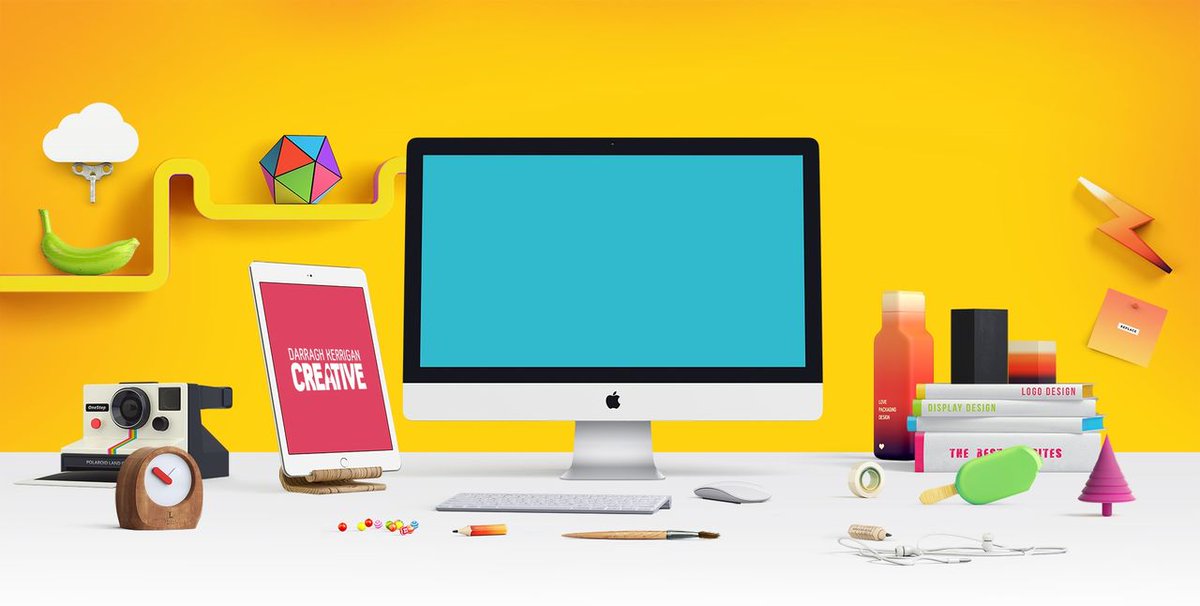 К концу этой статьи вы будете полностью вооружены знаниями о том, как создать идеальный настраиваемый заголовок с помощью мощного редактора заголовков.
К концу этой статьи вы будете полностью вооружены знаниями о том, как создать идеальный настраиваемый заголовок с помощью мощного редактора заголовков.
Помимо лучших практик создания идеального заголовка в WordPress, я также предоставлю вам действия, которые вы можете сделать, чтобы применить их. Например, вы узнаете, как добавить логотип в заголовок и сделать его липким, чтобы снизить показатель отказов.
Чтобы проиллюстрировать все это, мы воспользуемся мощной премиальной функцией Visual Composer Website Builder — Header Builder для WordPress.
Что такое заголовок в WordPress?
Заголовок в WordPress — это то, что ваши посетители видят в самом верху страницы, когда попадают на ваш сайт. Это важная область для каждой страницы и сообщения (за некоторыми исключениями) . Ваш заголовок играет роль в процессе навигации и в формировании идентификации вашего бренда.
Это важная область для каждой страницы и сообщения (за некоторыми исключениями) . Ваш заголовок играет роль в процессе навигации и в формировании идентификации вашего бренда.
Если вы технически подкованный человек, вы можете найти функции заголовка, содержащиеся в файле header.php, чтобы настроить заголовок. Или вы можете использовать конструктор веб-сайтов для WordPress, который поможет вам мгновенно создавать собственные заголовки без программирования.
Рекомендации по использованию настраиваемых заголовков — полный контрольный список
Как упоминалось выше, чтобы показать вам, как применить эти рекомендации к заголовку WordPress, я воспользуюсь плагином Visual Composer. Он поставляется с надстройкой Theme Builder, которая включает редактор заголовков (также известный как построитель заголовков) .
Обеспечьте удобочитаемость
Как правило, заголовок должен упростить путешествие ваших посетителей, а не усложнить его. И тут на помощь приходит удобочитаемость.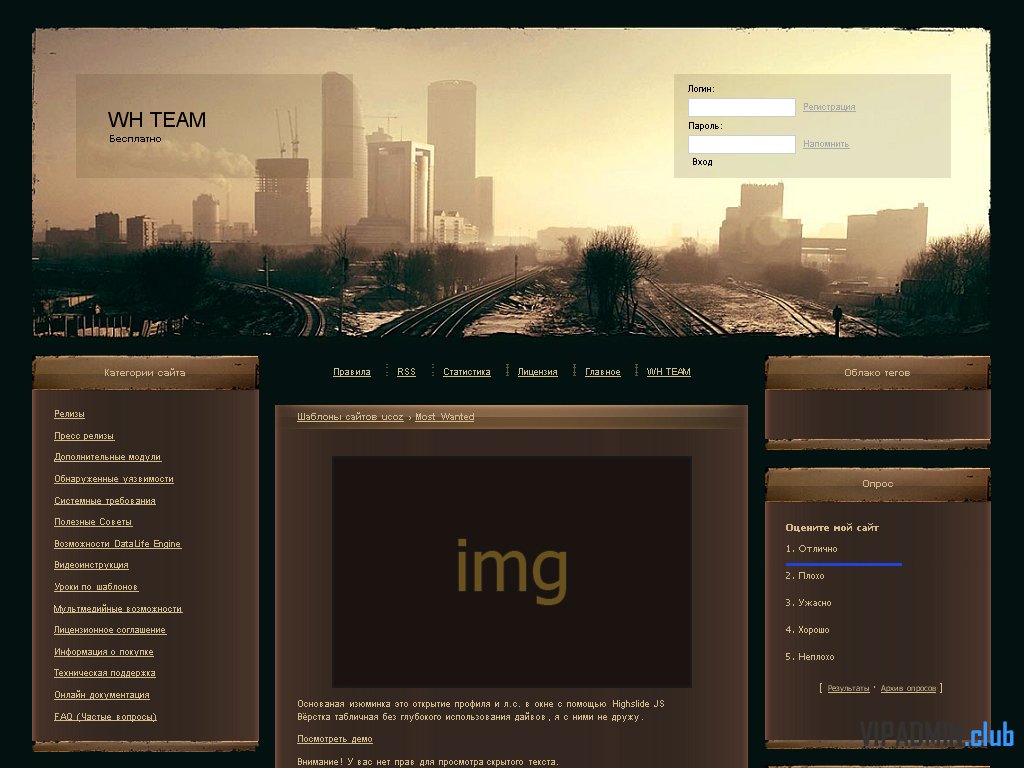 Хотя типографика — это законченная наука, мы не будем здесь углубляться, но выбор семейства шрифтов, подходящего для цифровой среды, является обязательным. Обязательно дважды подумайте, прежде чем применять шрифт, который слишком необычный или трудный для чтения.
Хотя типографика — это законченная наука, мы не будем здесь углубляться, но выбор семейства шрифтов, подходящего для цифровой среды, является обязательным. Обязательно дважды подумайте, прежде чем применять шрифт, который слишком необычный или трудный для чтения.
Pro Совет: Вы можете выбрать шрифт, подходящий для чтения с экрана, из библиотеки Google Fonts, которая полностью интегрирована с Visual Composer Website Builder (900+ шрифтов) .
Как изменить шрифты в WordPress: Всего существует 5 способов изменить шрифты в WordPress, так что вы можете выбирать из множества вариантов.
Разработка изображения заголовка веб-сайта
Создание идеального заголовка веб-сайта имеет решающее значение.
Это первое место, куда посетитель вашего веб-сайта, вероятно, обратит внимание, чтобы определить, может ли ваш веб-сайт удовлетворить их потребности.
Имея это в виду, дизайн заголовка должен быть привлекательным, позволяя пользователю беспрепятственно перемещаться по сайту. Пропуск этапа создания профессионального заголовка, который обращается к вашему бренду, может привести к тому, что посетители не потрудятся прочитать ваш контент или, что еще хуже, не вернутся. Независимо от того, разрабатываете ли вы блог или веб-сайт, этот пост раскроет три элемента, которые следует учитывать при разработке изображения заголовка, которое имеет наибольшее влияние. Читать дальше!
Пропуск этапа создания профессионального заголовка, который обращается к вашему бренду, может привести к тому, что посетители не потрудятся прочитать ваш контент или, что еще хуже, не вернутся. Независимо от того, разрабатываете ли вы блог или веб-сайт, этот пост раскроет три элемента, которые следует учитывать при разработке изображения заголовка, которое имеет наибольшее влияние. Читать дальше!
1. Брендирование
Начните с создания графических, графических и других визуальных концепций, которые отражают суть вашего уникального продукта или услуги.
Убедитесь, что заголовок действительно отражает ваш бизнес и его историю.Чтобы повысить узнаваемость бренда, также включите свой логотип в заголовок. Поскольку заголовок — это первый элемент, который вы должны учитывать в дизайне своего веб-сайта, найдите время, чтобы сделать его правильным, поскольку это изображение часто определяет стиль и цветовую схему остальной части вашего сайта.
Этот высокохудожественный заголовок — дань уважения профессиональному воображению. Взрывающиеся узоры и объекты запоминаются и вдохновляют зрителя узнать больше о работе этого профессора.
На этом веб-сайте перечислены доступные в организации летние мероприятия, ориентированные на детей.Стилизованный векторный заголовок хорошо сочетается с их брендом и обращается к основной целевой аудитории — детям и родителям детей.
Служба и гражданство входят в число целей Комиссии по обслуживанию штата Луизиана. Люди, держащие плакаты, чтобы подчеркнуть этот момент с помощью анимированного слайд-шоу, делают заголовок более эффектным и запоминающимся.
Некоммерческие организации обычно сталкиваются с ограниченными бюджетами с точки зрения веб-дизайна. Этот пример для центров здоровья и образования Cups демонстрирует, насколько творчески можно работать с ограниченными ресурсами.
Умный лог, слоган и дизайн персонажей составляют этот профессиональный заголовок для Vectips. Иллюстрированные векторные символы — еще одна популярная тенденция в дизайне заголовков, поскольку они добавляют дизайну индивидуальности, характера и дружелюбия.
2. Размер
Изображение заголовка не должно быть навязчивым, и во многих случаях для веб-сайтов с большим количеством контента будет достаточно небольшого краткого заголовка.
Для сайтов, ориентированных на продукт, большие заголовки позволяют визуально заинтересовать посетителей и побудить их совершить экскурсию или пробный запуск.В других случаях необходимо включить контент в заголовок, чтобы более подробно описать продукт или услугу.
У креативного агентства есть большая свобода в дизайне заголовка. В случае с Pixel иллюстрированный заголовок вписывается в общую тему их веб-сайта. Верхняя часть домика на дереве служит заголовком, а остальная часть дерева формирует основу для остальной части веб-сайта. Навигация, логотип и слоган также размещены здесь на видном месте.
Для продуктов или услуг, которые сложно объяснить, в заголовке может потребоваться недвижимость, чтобы проиллюстрировать суть дела.Это касается UFeedMeBack, сервиса, который позволяет дизайнерам получать отзывы от известных дизайнеров, которые помещают эту информацию в свои заголовки.
И наоборот, веб-сайт с богатым контентом Abduzeedo поддерживает небольшой заголовок, что позволяет контенту, находящемуся под ним, доминировать. Это типично для сайтов в журнальном стиле с большим объемом контента.
3. Содержание
Третий элемент, который следует учитывать, — это контент, который вы будете использовать для немедленной связи с посетителями сайта.Заголовок — это то место, куда посетители вашего сайта будут смотреть, чтобы сразу определить цель сайта.
Например, если вы предлагаете конкретную услугу, клиенты захотят увидеть доказательства предыдущей работы. Обычно это означает включение работы в заголовок для облегчения доступа. Существуют различные методы увлекательной организации вашей предыдущей работы.
Карусель изображений — популярный вариант, если вы хотите разместить несколько изображений в заголовке. Если на вашем веб-сайте много функций или вы хотите продемонстрировать свое портфолио, это может быть вашим лучшим выбором.
Этот дизайнер иконок использует карусель для презентации своих работ. Это удобное интерфейсное устройство — это профессиональный способ продемонстрировать миру образцы вашей работы при входе на ваш сайт.
Traffic CMS использует две карусели для демонстрации информации и снимков экрана своего продукта. Это позволяет посетителю более короткими сериями ознакомиться с различными преимуществами продукта.
Тематические сайты — еще один пример веб-сайтов, которые могут извлечь выгоду из карусели при демонстрации своего портфолио.
Скриншоты — еще один популярный способ продемонстрировать свою работу. Лучше всего они не требуют библиотек Javascript.
Снимок экрана CMS представлен на ekklesia 360. Службы веб-приложений также могут включать в заголовок кнопку с призывом к действию, чтобы побудить зрителя попробовать демоверсию или купить сейчас.
Wufoo использует снимки экрана, чтобы продемонстрировать, насколько легко создать одну из своих онлайн-форм.
На веб-сайтах, ориентированных на продукт, кнопка призыва к действию обычно является обязательной в заголовке.В случае с Wufoo два были размещены под логотипом и слоганом, поощряя участие зрителей.
На веб-сайте REI четко представлены продукты и рекламные акции с четким призывом к действию.
Заголовок часто является первым впечатлением посетителя о вашем веб-сайте. Создайте что-то запоминающееся и привлекающее внимание, что сразу же отразит ваш бренд и цель веб-сайта.
Есть ли другие элементы, которые следует учитывать при разработке заголовка? Дайте нам знать об этом в комментариях!
Стефани Гамильтон управляет небольшой студией брендинга и веб-дизайна, где помогает клиентам продвигать свою компанию в Интернете.Посетите By Stephanie и давайте вместе расскажем историю вашего бренда. Посетите блог, чтобы получить больше полезных ресурсов по дизайну и бизнесу. Последние сообщения Стефани Гамильтон (посмотреть все)КАК — Создать изображение заголовка для блога или веб-сайта
ИНСТРУКЦИЯ
Ниже приведены некоторые письменные инструкции о том, как создать новый заголовок для блога класса, а также скринкаст. Инструкции немного различаются в зависимости от формата, но они должны дать вам основную идею.
Скринкаст
СОВЕТ : просматривайте скринкаст в одном окне в веб-браузере, работая над заголовком в отдельном окне. После того, как я расскажу о шаге, за которым вам нужно следовать, ПРИОСТАНОВИТЕ видео, переключитесь в другое окно и выполните шаг. Затем вернитесь к видео и продолжайте. И так далее.
Пошаговая инструкция
Вы можете создать изображение заголовка практически в любом программном обеспечении для редактирования изображений, включая бесплатные приложения, поставляемые с вашим компьютером.Я разместил инструкции по использованию нескольких распространенных приложений для редактирования изображений здесь, в категории «Работа с изображениями».
Вы также можете использовать онлайн-инструменты для редактирования изображений, некоторые из которых очень мощные. Я рекомендую Pixlr.com, который очень прост в использовании и работает как на Mac, так и на ПК с Windows. Вам даже не нужен аккаунт. Просто зайдите на сайт Pixlr и запустите там редактор. (Это инструмент, который я продемонстрировал в приведенном выше скринкасте.)
(1) Создайте пустое изображение шириной 990 пикселей и высотой 180 пикселей.
(2) Откройте первое изображение, которое вы хотите включить в баннер, и измените его размер до 160 пикселей в высоту (не беспокойтесь о ширине).
(3) Скопируйте изображение и вставьте его в пустой баннер. Вероятно, он появится в середине нового слоя, но вы можете выбрать инструмент перемещения (на нем есть стрелка) на панели инструментов, доступной в большинстве приложений для редактирования изображений, и переместить вставленное изображение в крайнее левое положение.
(4) Откройте следующее изображение, которое вы хотите добавить, и измените его размер до 180 пикселей в высоту.
(5) Скопируйте изображение и вставьте его в пустой баннер. Скорее всего, он появится на новом слое, и вы можете переместить его рядом с первым так же, как вы переместили первый. Помните, что выбранный вами инструмент работает только с изображением, которое появляется на слое, над которым вы работаете. Чтобы изменить расположение первого изображения, сначала выберите его слой.
(6) Продолжайте эти шаги, пока не скомпилируете все изображения для своего баннера и не выровняете их так, как хотите.
(7) Если вы знакомы с инструментами редактирования изображений, вы можете применить некоторые эффекты наложения.
(8) Сохраните изображение как файл .jpg или .png. (Если сначала будет предложено сгладить изображение, сделайте это; это объединит все слои вместе.)
Создание заголовка веб-сайта с помощью Photoshop
Это руководство является частью 4-страничного учебника по созданию простого веб-сайта с помощью Photoshop и Dreamweaver.
Урок 1: Создание уникального заголовка веб-сайта
Урок 2: Создание макета веб-сайта в Photoshop
Урок 3: Нарезка макета в Photoshop
Урок 4: Создание веб-сайта в Dreamweaver
Этот дизайн заголовка используется в макете в учебнике Как создать макет веб-сайта в Photoshop . Щелкните здесь , чтобы просмотреть готовый макет Photoshop.
Мы собираемся сделать заголовок как на баннере ниже:
Шагов для выполнения:
- Щелкните здесь, чтобы открыть и сохранить изображение свечи.Щелкните изображение правой кнопкой мыши, чтобы сохранить изображение. Сохраните картинку в папке на сайте.
- Откройте Photoshop, щелкните File / Open и выберите изображение заголовка из папки вашего веб-сайта.
- Назовите заголовок слоя на панели слоев. Щелкните слой правой кнопкой мыши и выберите «Дублировать слой». Назовите второй слой свечой.
- Щелкните заголовок слоя и нажмите shift + ctrl + u , чтобы обесцветить изображение.Вы не сможете увидеть обесцвечивание, так как слой находится за слоем свечи. Вы можете закрыть глазок слоя со свечой на панели слоев, если хотите увидеть эффект обесцвечивания.
- Теперь работаем со слоем свечей. Выберите инструмент Elliptical Marquee Tool . Перетащите его на свечу. Выберите радиус растушевки 15.
- Теперь щелкните Select> Inverse в верхнем меню и затем удалите.
- Теперь нажмите ctrl + D , чтобы снять выделение свечи. Создайте новый слой под названием Candleborder поверх слоя со свечой. Используйте инструмент line , чтобы создать вертикальную линию слева и справа от зажженной свечи.
Это последний эффект, который вы создадите.
Если вы хотите использовать этот заголовок в следующем руководстве по созданию макета веб-сайта, вам необходимо объединить слои для создания единой графики.Вам необходимо сделать следующие шаги:
- Щелкните значок ссылки рядом со значком глаза на панели слоев для всех слоев.
- Перейдите на Слои > Объединить связанные .
Ваш заголовок готов к вставке в макет. Щелкните здесь, чтобы узнать, как создать макет веб-сайта с помощью этого заголовка в Photoshop.
Никакая часть этих материалов не может быть воспроизведена каким-либо образом без явного письменного согласия Entheos.Любое несанкционированное использование, совместное использование, воспроизведение или распространение этих материалов любыми средствами, электронными, механическими или иными, строго запрещено.
Создание эффективного заголовка веб-сайта
Возможно, вы заметили, насколько распространены заголовки веб-сайтов. На самом деле они не являются обязательными, но могут быть очень полезны. Заголовок общий, потому что он работает .
Тем не менее, я должен понимать, что у меня очень широкое определение заголовка веб-сайта.Есть много разных способов создать один — и некоторые более эффективны, чем другие . Так как же начать?
Вы не поверите, но на самом деле существует всего два основных этапа планирования заголовка вашего сайта. Ваша основа будет вашим брендом; стены и крыша удобны.
Брендинг
Прежде всего, это должен быть ваш заголовок . Ваш заголовок будет на каждой странице вашего веб-сайта, поэтому, прежде чем начать, узнайте, какое у вас сообщение .Какое впечатление вы пытаетесь произвести? Тот факт, что элегантный дизайн веб-сайта технологической компании выглядит впечатляюще, не означает, что это правильное решение для сайта детского сада.
Стайлинг
Если у вас уже есть веб-сайт, вы сможете ответить на эти вопросы, поскольку они будут частью общего дизайна сайта. Но в качестве напоминания: знайте миссию и цели своей компании, а также лицо, которое вы хотите представить. Придумайте несколько прилагательных : Вы причудливы и креативны? Солнечно и по-соседски? Элегантный и профессиональный?
Если вы раньше не рассматривали эти аспекты, рассмотрите их сейчас.Вы можете использовать свой логотип в качестве ориентира. — логотип, который выглядит неуместным в дизайне веб-сайта, является неприятным признаком того, что компания на самом деле не знает, кем она хочет быть.
Что включить
Кто-то может возразить, что ваши ссылки в социальных сетях всегда должны быть в заголовке, но остерегайтесь такого универсального мышления . Конечно, если ваш бизнес активно работает в социальных сетях, полагается на социальные сети, проводит некоторые кампании исключительно через социальные сети, есть хороший аргумент в пользу того, чтобы эти элементы оставались смешанными.Но почему у асфальтоукладчика должен быть аккаунт на YouTube? Кто-нибудь действительно хочет увидеть Facebook своего хирурга? Если у вас нет точного ответа на вопрос, почему кто-то уже на вашем сайте хотел бы видеть конкретную учетную запись в социальной сети, возможно, эту ссылку следует перенести на страницу контактов или нижний колонтитул.
Вместо того, чтобы добросовестно собирать все ссылки в социальных сетях, подумайте о , что делает ваш бизнес уникальным . Что больше всего интересует людей? Какой общий вопрос они звонят и задают?
Размышление о том, что ищут ваши клиенты, поможет определить ваш бизнес, но также переведет нас на следующий этап: удобство использования.
Удобство использования
Теперь, когда вы знаете, кто вы, , у вас есть база для строительства. И то, что вы строите на этой основе, должно быть спроектировано вокруг ваших клиентов .
Начнем с последней части брендинга: что делает вас уникальным и о чем часто просят ваши клиенты. Например, ферма, предлагающая самовывоз с лучшим обзором, клиенты которой часто звонят через час или два и спрашивают, какая погода сегодня.Если мнение является аргументом в пользу продажи, сделайте снимок. Если вопрос о погоде является таким популярным, подумайте о том, чтобы встроить погодное приложение, показывающее местную температуру и / или идет ли дождь.
Навигация
Еще одна распространенная часть заголовков веб-сайтов — это панель навигации.
Два лучших места для навигации — вверху страницы или внизу слева — и она должна быть единообразной по всему сайту. Что еще является последовательным верхним меню всего сайта, кроме части вашего заголовка?
Даже если вы не используете полное меню в верхней части сайта, часто бывает полезно включить хотя бы несколько основных ссылок — например, страницу контактов или что-то еще, на чем вы специализируетесь, если для этого требуется полная страница. . Если вы добавляете свой логотип, сделайте его двойной функцией ссылки на домашнюю страницу вашего сайта. . ВНИМАНИЕ !!!!!!!!!!!!!!!!!!!!!!!!!!!!!!!!!!!!!!!!!!!!!!!!!!!!!!!!!!!!!!!!!!!!!!!!!!!!!!!!!!!!!!!!!!!!!!!!!!!!!!!!!!!!!!!!!!!!!!!!!!!!!!!!!!!!!!!!!!!!!!!!!!!!!!!!!!!!!!!!!!!!!!!!!!!!!!!!!!!!!!!!!!!!!!!!!!!!!!!!!!!!!!!!!!!!!!!!!!!!!!!!!!!!!!!!!!!!!!!!!!!!!!!!!!!!!!!!!!!!!!!!!!!!!! »
Информация
Сделайте заголовок информативным. Частично это может быть достигнуто с помощью хорошо продуманной навигации, но вы также можете рассмотреть возможность включения изображения или краткого описания, которое проясняет, кто вы и чем занимаетесь, или наиболее часто используемую контактную информацию — для например, номер телефона и минимальный заказ для доставки, если вы пиццерия, или адрес и часы работы, если вы парк развлечений.
Завершение работы над вашим сайтом Заголовок
Теперь у вас есть отличный заголовок, полный всех этих элементов, но есть последний вопрос, который нужно задать себе, прежде чем добавлять его на свой веб-сайт. И вот вопрос: Это мешает?
Помните, что этот заголовок веб-сайта будет загружать на каждой странице каждый раз, когда посетитель заходит на ваш сайт. Сколько места это занимает? Выдвигает ли он важные части фактического содержимого страницы ниже сгиба? После десятой загрузки напрягает?
Обращайтесь к основному, помня о бренде и удобстве использования .Если вы хотите, вы можете решить включить его расширенную версию на свою домашнюю страницу, но убедитесь, что она по-прежнему хорошо работает при переходе между расширенной и упрощенной версиями. Это не должно выглядеть незапланированным или забытым.
Теперь вы готовы к работе!
Дополнительные идеи см. В образцах
Bourn Creative: рекомендации по брендингу
Line 25: 50 креативных дизайнов
Top Design Magazine: 55 выдающихся достижений
Узнайте больше об оптимизации вашего веб-сайта
Загрузите нашу электронную книгу о том, как максимально эффективно использовать свой веб-сайт.
Бесплатный конструктор баннеров для веб-сайтов с онлайн-шаблонами
Создавайте собственные фирменные веб-баннеры с помощью Adobe Spark.
Веб-баннеры — это универсальный тип дизайна, который выполняет множество функций. Веб-баннеры можно использовать в качестве заголовков на веб-сайтах или в блогах, а также в качестве заголовков для информационных бюллетеней электронной почты. Кроме того, веб-баннеры также полезны для интернет-рекламы и цифровой рекламы. После того, как вы создадите единый дизайн веб-баннера, его можно будет изменить размер и назначение для всех этих и других примеров.Просмотрите галерею профессионально разработанных шаблонов Adobe Spark, чтобы начать работу, а затем настройте свой баннер, настроив цвета, фотографии, текст и многое другое. Это так же просто, как выбрать шаблон, настроить и поделиться им.
Создайте свой веб-баннер прямо сейчас
Как сделать веб-баннер.
Начни с вдохновения.
Мы предлагаем вам тысячи профессионально разработанных шаблонов, чтобы вы никогда не начинали с чистого листа. Ищите по платформе, задаче, эстетике, настроению или цвету, чтобы вдохновение всегда было у вас под рукой.Когда вы найдете графику, с которой можно начать, просто коснитесь или щелкните, чтобы открыть документ в редакторе.
Сделайте ремикс, чтобы сделать его своим.
Существует множество способов персонализировать шаблоны веб-баннеров. Измените копию и шрифт. Добавьте изображения к своим фотографиям. Или просматривайте тысячи бесплатных изображений прямо в Adobe Spark. Уделите столько времени, сколько захотите, чтобы сделать графику своим. В премиум-плане вы даже можете автоматически применять логотип, цвета и шрифты вашего бренда, так что вы всегда будете #onbrand.
Поднимите чутье.
С помощью эксклюзивных дизайнерских ресурсов Adobe Spark легко придать вашим проектам изюминку и индивидуальность. Добавляйте анимированные стикеры от GIPHY или применяйте текстовую анимацию для коротких графических видеороликов одним касанием. Мы позаботились обо всех скучных технических вещах, поэтому вы можете сосредоточиться на своем сообщении и стиле. Вы также можете добавить соавторов в свой проект, чтобы у вас было больше практических навыков, чтобы оживить ваш веб-баннер.
Измените размер, чтобы контент стал еще шире.
Прошли те времена, когда приходилось запоминать размеры изображений для каждой отдельной платформы. Выбрав понравившийся дизайн, вы можете легко изменить его для любой социальной сети с помощью удобной функции автоматического магического изменения размера в Adobe Spark. Дублируйте проект, измените размер и выберите платформу, для которой вы хотите его адаптировать, а наш ИИ позаботится обо всем остальном. Бум. Контент для всех ваших каналов в кратчайшие сроки.
Сохраните и поделитесь дизайном веб-баннера.
Когда ваш веб-баннер будет готов, нажмите эту кнопку публикации.Мгновенно загрузите цифровой файл и загрузите его в свой блог, на веб-сайт и в социальные сети. При желании вы также можете распечатать веб-баннер дома или на профессиональном принтере. Adobe Spark сохраняет ваши дизайны, поэтому вы всегда можете вернуться к своему веб-баннеру, если вам нужно обновить его или изменить его назначение.
Создайте незабываемое впечатление благодаря творческому подходу на вашей стороне.
Adobe Spark вдохновляет вас мыслить нестандартно, когда дело доходит до начала нового проекта. Начните создавать свой веб-баннер с помощью Adobe Spark, а затем продублируйте свой дизайн, чтобы изменить его размер и назначение.Добавьте свой баннер в верхнюю часть холста размером 8,5 x 11 дюймов, чтобы сделать его фирменным бланком. Отрегулируйте размеры, чтобы использовать его в качестве заголовка в социальных сетях для своей страницы Facebook, LinkedIn или YouTube. Есть бесконечные творческие возможности поделиться своим объявлением с аудиторией.
Позвольте Adobe Spark стать вашим экспертом в дизайне веб-баннеров.
Оттачивайте свои творческие способности с помощью Adobe Spark. Изучите профессионально разработанные шаблоны, которые заставят вас крутиться, или создайте свой веб-баннер с нуля.Создайте тему для своего дизайна, используя фотографии, значки, логотипы, персонализированные шрифты и другие настраиваемые элементы, чтобы они выглядели полностью аутентичными. Дублируйте дизайны и измените их размер, чтобы обеспечить единообразие для нескольких типов ресурсов. Adobe Spark Post позволяет бесплатно и легко создавать, сохранять и делиться своими дизайнами за считанные минуты, так что вы можете добавлять соавторов, получать одобрение и публиковать собственный дизайн веб-баннера.
Как создать изображение заголовка для Интернета | Small Business
Расположенный на видном месте в верхней части веб-страницы, окруженный изображениями, текстом, меню и кнопками, графический заголовок приветствует посетителей сайта и дает им быстрое представление о теме и цели веб-сайта.Возможно, вы рассматривали возможность добавления графического заголовка на свой бизнес-сайт, но чувствовали, что вам не хватает навыков графического дизайна. Как только вы узнаете, как собирать слои с помощью программы для редактирования изображений, вы сможете быстро создавать профессионально выглядящую графику заголовков.
Графика заголовка
Графика заголовка часто содержит текст и одно или несколько небольших изображений, расположенных поверх фона. Этот фон может состоять из цвета, градиента или изображения. Во время серфинга в Интернете вы можете увидеть фоновые изображения заголовков различной формы.например прямоугольники и овалы. Чтобы создать графику любого типа, вам нужно запустить редактор изображений или посетить бесплатный онлайн-сайт для редактирования изображений.
Добавление фона
Многие современные редакторы изображений позволяют использовать слои. Слой — это воображаемый прозрачный лист, который позволяет вам рисовать на нем. Поскольку слои прозрачны, вы можете складывать их в одно изображение. Если ваш редактор изображений поддерживает слои, узнайте, как они работают, прочитав справочную документацию и создайте один с именем «Фон».»Затем вы можете нарисовать фигуру, которую хотите использовать на этом слое. Если в редакторе есть встроенные фигуры, вы можете щелкнуть одну из них, а затем использовать ее для автоматического рисования этой фигуры.
Настройка фона
Если Если вы думаете, что заголовок с цветным фоном будет хорошо сочетаться с другими элементами на вашей веб-странице, вы можете изменить цвет фона фигуры, выбрав инструмент заливки ведра редактора. Некоторые программы могут просто назвать его «Заливка». Перед использованием этого инструмента для Залейте свою форму цветом, вы можете найти цветовую панель программы и выбрать желаемый цвет.У вас также есть возможность не использовать фигуру в качестве фона. Вы можете просто вставить небольшое изображение в фоновый слой. Это изображение становится фоном, на котором вы можете разместить текст и другие объекты. Тщательно выбирайте изображение, если хотите его использовать. Если вы планируете добавить текст к изображению заголовка, слишком «загруженное» фоновое изображение может затруднить чтение текста.
Вставка текста
Текстовые заголовки широко распространены в Интернете и в печати. Хорошие содержат краткое изложение того, о чем страница или раздел.Если вы хотите добавить текст к изображению заголовка, подумайте над идеями и придумайте короткую запоминающуюся фразу, описывающую всю страницу или веб-сайт. Если ваш редактор изображений поддерживает слои, вы можете создать новый слой и добавить к нему текст, а затем изменить цвет, шрифт, выравнивание, непрозрачность, стиль границы и другие свойства. Выберите цвет, который хорошо сочетается с фоном. Поскольку текст располагается на собственном слое поверх фонового слоя, вы можете экспериментировать с различными текстовыми дизайнами, не затрагивая фоновый слой.
Добавление дополнительных объектов
Привлекающая внимание графика заголовка, содержащая простой текст и фон, появляется повсюду в Интернете. Вам не нужно ничего добавлять к ним, чтобы сделать эти заголовки привлекательными. У вас также есть возможность создать дополнительные слои и добавить к ним больше форм и изображений. Вы даже можете использовать кисть, чтобы нарисовать свой собственный дизайн на слое. Вероятно, вам придется сделать их маленькими, потому что у вашего графического заголовка ограничено пространство для размещения объектов. Слои также позволяют перемещать различные объекты в новые места в заголовке и перемещать их позади других.Сделайте это, открыв панель слоев программы и изучив свои слои. Обычно они выглядят как коробки, уложенные вертикально в столбец. Перетащите их вверх и вниз, чтобы изменить порядок, в котором их содержимое отображается на вашем графике.
Выбор формата файла
Закончив свой графический шедевр, вы можете сохранить его в одном из нескольких форматов. Файлы PNG имеют наилучшее качество, но браузерам требуется больше времени для их загрузки, поскольку файлы PNG больше, чем JPEG и GIF. Выберите формат PNG, если у вас изображение заголовка меньшего размера или вас не волнует, насколько быстро загружается ваша страница.Если у вас очень простой заголовок, содержащий всего несколько цветов или состоящий только из текста и простого фона, вы можете сохранить его в формате GIF. Сжатые файлы JPEG меньше PNG и позволяют получать изображения хорошего качества. Многие сайты, которые вы видите в Интернете, используют изображения в формате JPEG. Выберите формат JPEG, если ваш заголовок содержит фотографии или другой реалистичный контент, и вы не хотите использовать более крупный формат PNG. Если вы не уверены, хороший способ выбрать формат — сохранить копию изображения в каждом формате и сравнить изображения.Вы можете проверить их размеры файлов, найдя файлы изображений в проводнике Windows, щелкнув их правой кнопкой мыши и выбрав «Свойства».
Изменение графического изображения в заголовке
Если ваша программа редактирования позволяет сохранять файлы в исходном формате, сохраните хотя бы одну копию изображения в этом формате. Это позволяет вам вернуться позже и легко обновить изображение. Photoshop, например, имеет собственный формат под названием PSD, который запоминает ваши изменения редактирования и позволяет вам продолжить работу с того места, на котором вы остановились позже.После редактирования одного из этих файлов в собственном формате сохраните копию в формате JPEG, PNG или GIF, чтобы вы могли загрузить один из этих трех форматов на свой веб-сервер. Браузеры не могут отображать PSD и другие типы изображений «в собственном формате».
Ссылки
Ресурсы
Писатель Биография
Получив образование в области физики, Кевин Ли начал профессионально писать в 1989 году, когда в качестве разработчика программного обеспечения он также написал технические статьи для Космического центра Джонсона.